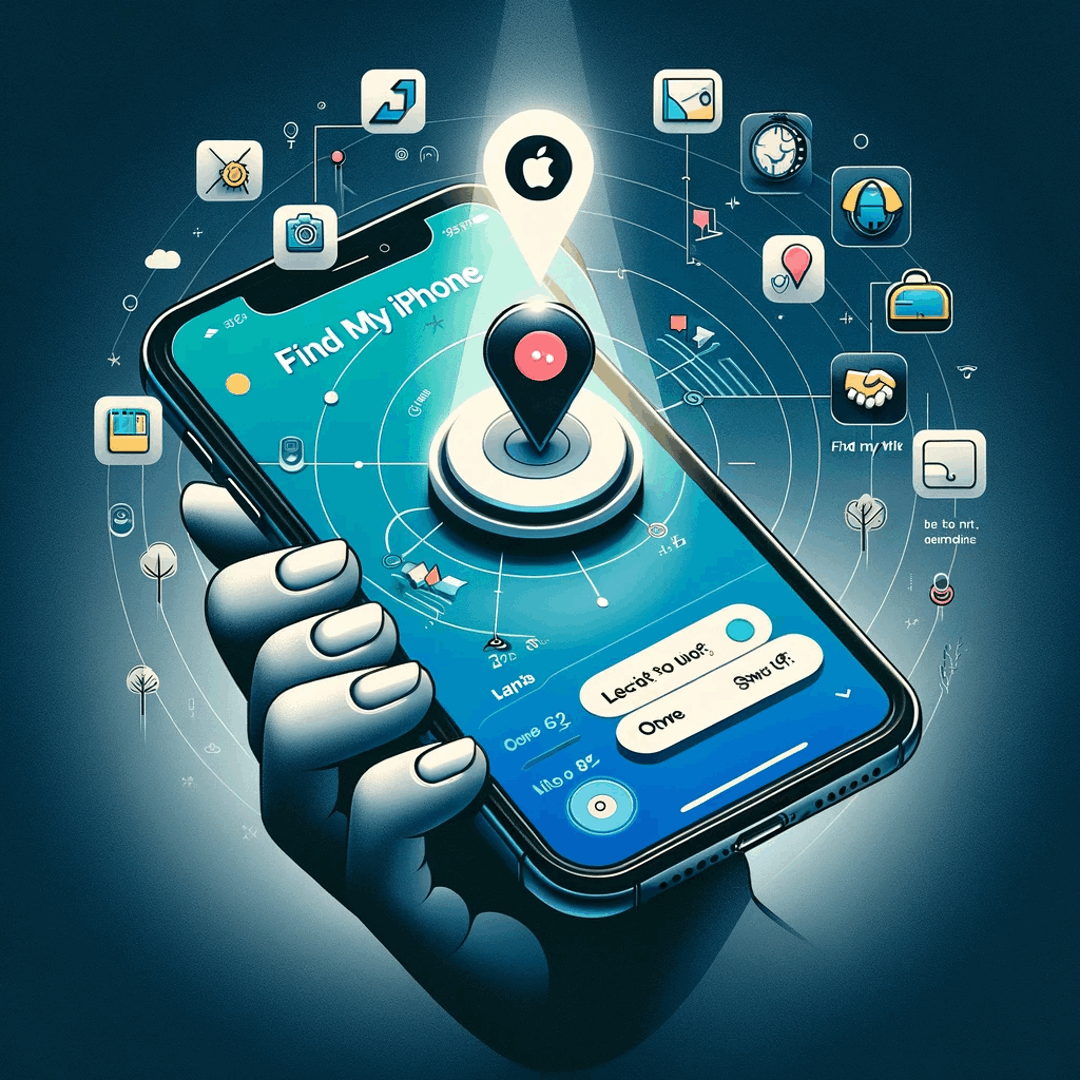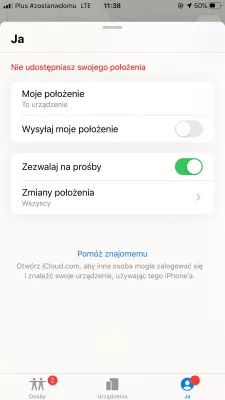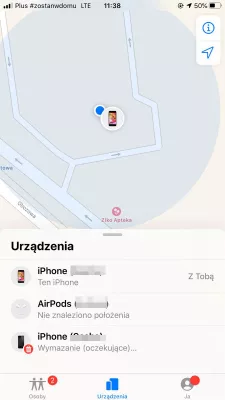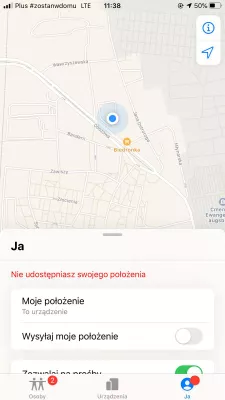Hur stänger jag av min Apple iPhone?
Hur återställer jag iPhone med hitta min iphone på Apple iPhone
När du försöker säkerhetskopiera och återställa en Apple iPhone, med iTunes-alternativet, händer det vanligtvis att felmeddelandet hittar min iPhone måste stängas av uppstår, i vilket fall det inte går att fortsätta med Apple iPhone-återställningen.
Se nedan våra guider med flera lösningar för att stänga av hitta mina telefonalternativ, men också för att återvända till hitta mitt iPhone-alternativ om det behövs, och lösningar för att fortsätta med din telefonåterställning.
Stäng av hitta min iphone på Apple iPhone
På Apple iPhone, gå till Inställningar> iCloud> Hitta min telefon. Där kan du stänga av alternativet Sök min telefon.
Du kommer att bli uppmanad till ditt Apple ID-lösenord, vilket är nödvändigt för att stänga av alternativet för att hitta din telefon vid denna tidpunkt.
Stäng av hitta min iphone på iCloud
En annan lösning är att stänga av hitta min telefoninställning direkt från iCloud-kontot på iCloud.com.
För att göra så, följ följande steg:
- Stäng av Apple iPhone först,
- logga in iCloud med hjälp av länken nedan och iCloud-kontot som är kopplat till Apple iPhone,
- välj alla enheter,
- hitta den Apple iPhone som har stängts av,
- klicka på ta bort från konto eller ta bort om borttagning från konto inte är tillgängligt.
Sätt iPhone i återställningsläge
Om de tidigare lösningarna inte fungerade för dig, är den sista lösningen för att utföra återställningen att först sätta Apple iPhone i återställningsläge.
Hitta min iPhoneVanliga Frågor
- Hur stänger jag av min iPhone snabbt?
- På din Apple iPhone, gå till Inställningar> iCloud> Hitta min telefon. Där kan du inaktivera alternativet Hitta min telefon. Ange ditt Apple ID -lösenord, som krävs för att stänga av möjligheten att hitta din telefon.
- Hur tar jag bort hitta min iPhone från iCloud?
- För att ta bort hitta min iPhone från iCloud, följ dessa steg: Lås upp din iPhone eller iPad och gå till appen Inställningar. Klicka på ditt namn högst upp i inställningsmenyn för att komma åt dina Apple ID -inställningar. Rulla ner och välj Hitta min. Om du har aktiverat hitta min iPhone ser du alternativet Hitta min iPhone eller Hitta min iPad. Tryck på det. Överst på nästa skärm hittar du vippbrytaren för Hitta min iPhone. Inaktivera vippan genom att flytta den till OFF -läget. En prompt visas som ber dig att ange ditt Apple ID -lösenord. Ange ditt lösenord och tryck på Stäng av för att bekräfta.
- Hur loggar jag ut hitta min iPhone?
- Öppna appen Inställningar på din iPhone eller iPad. Klicka på din Apple ID -banner högst upp på skärmen. Rulla ner och tryck på Hitta min. I hitta mina inställningar ser du Hitta min iPhone eller Hitta min iPad. Tryck på det. Växla av hitta min iPhone eller
- Vilka åtgärder ska vidtas för att inaktivera en iPhone, antingen tillfälligt eller permanent?
- För att inaktivera stänger antingen den för tillfällig deaktivering eller raderar allt innehåll och inställningar för permanent deaktivering. Ta bort SIM -kortet vid behov.
Problembeskrivning
Hur stänger du av hitta min iphone Apple iPhone, hur man slår på hitta min iphone, var hittar min iPhone, sätt på hitta min iphone, icloud hitta min iphone, hur man stänger av hitta min iphone från datorn, hur slår du av hitta min iPhone, hur man återställer iPhone utan att stänga av hitta min telefon, hur man återställer iPhone utan att stänga av min telefon, ow för att återställa iphone utan att inaktivera hitta min iphone, hur man återställer Apple iPhone med hitta min telefon på, hur man återställer iPhone med hitta min iphone på, hur man återställer iPhone från icloud utan återställning, hur man återställer iPhone utan att stänga av hitta min iphone, hur man återställer iPhone utan att stänga av hitta min telefon

Michel Pinson är en reseentusiast och innehållsskapare. Sammanslagande passion för utbildning och utforskning är han kommit till att dela kunskap och inspirera andra genom att fängsla utbildningsinnehåll. Att föra världen närmare varandra genom att stärka individer med global expertis och en känsla av vandringslust.